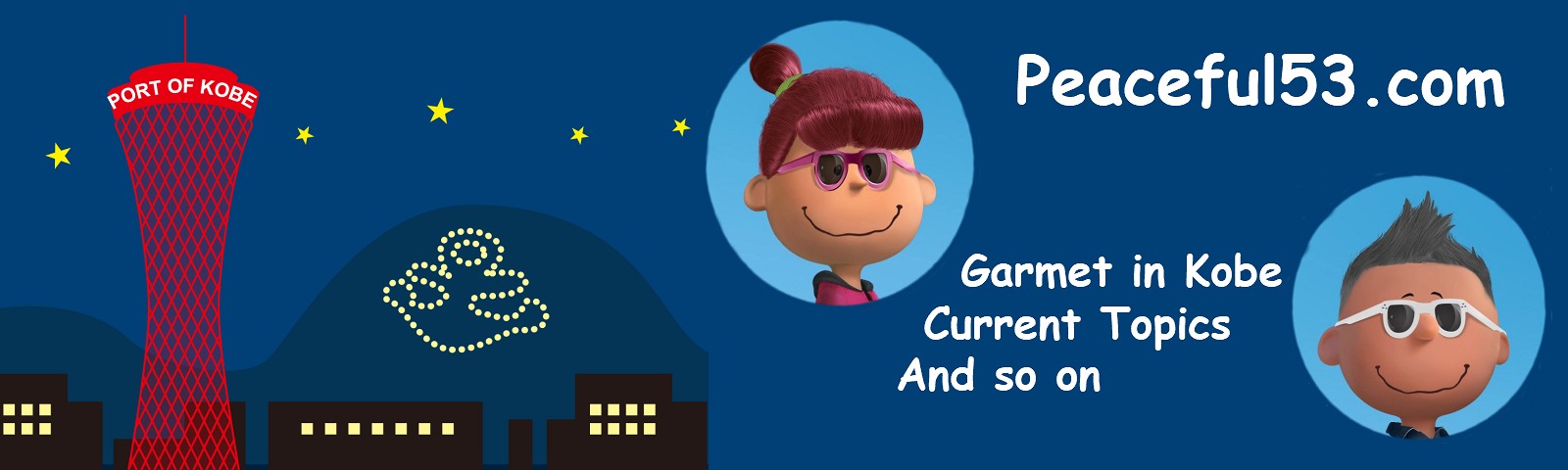こんにちは、勿体ない精神のMayです。
家に不要になったスマホ・ipadなどのタブレット・ノートPCって無い?
それをサブディスプレイとして、子供に動画観させといて作業するとかPDF資料を見ながら作業するって効率的やと思わん?
今回、めっちゃ古いipad miniを【spacedesk】ってフリーソフトでミラーリングやデュアルディスプレイ構築してみたら、めっちゃええで!ってお話。
目次
spacedeskで古いipad買取処分せずサブディスプレイ化
ネットワークが組める媒体なら、無線で手軽にサブディスプレイ化が可能って素晴らしい!
マニラを本拠地とするDatronic Softって言う会社が開発した【spacedesk】ってフリーソフトがめっちゃ優秀。
 May
May古いipad miniで大丈夫かぃなって思ったけど、簡単に設定できた!!
- 資料を見ながらデータを打ち込む
- 資料を見ながらオンライン会議
- パソコン1つしかないけど子供が動画観たい
- 画面を切り替えながらチェックするの邪魔くさい
- 株やFXなどのリアルタイム変動チェック
って時は、デュアルモニターで作業アップやな
 Micky
Mickyパソコン指導や英語指導とか、やり方や指導をする時も便利やな
くっついてなくても、画面共有したら離れたまま説明が出来るな
ミラーリングってヤツや
spacedesk使う環境
spacedesk魅力の1つは、無料って事やで!
 May
May3台以上の複数台を繋げれるねんで
でも、今はパソコン側(サーバー)は、Windows8と10しかあかんで
リモートで繋がってる媒体(クライアント)は、AndroidやiOS、Windowsが使えるものな
WI-FIでもLanでも使えるでぇ~
同じネットワークで構築
- Windows8か10使用パソコン(64bit/32bit)
- AndroidかiOS使用媒体
- WI-FIかLan接続可能
- アプリのダウンロード可能
- 古くても動く媒体
PC(サーバー)側spacedeskダウンロード
英語の公式サイトからダウンロードするけど、説明するから大丈夫やで。
【spacedesk公式サイト】からダウンロード
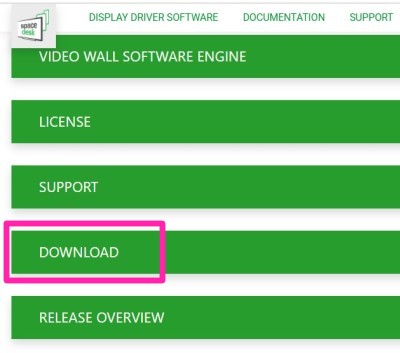
1.Windows8か10・64bitか32bit
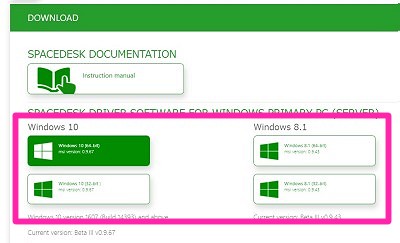
 May
May自分のパソコンがWindows8か10か
64bitか32bitか確かめてからにしいやぁ~
多分で決めたらアカンで
自分のPCを右クリックで確認
新しいパソコンって【マイコンピュータ】とか【PC】とかデスクトップに出てない!
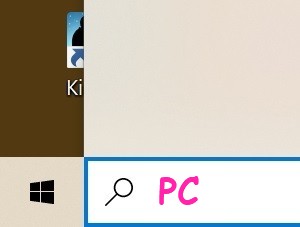
確認方法:
- 画面左下の【検索ボックス】に【PC】て入力
- 見えてる【PC】右クリック⇒【プロパティ】選択
- Windowsのバージョンとbitを確認
画面にそって【NEXT】ってクリックしていくだけ。
ただ、一か所【✔】入れるところがあるから、入れたら【NEXT】で完了させよう!
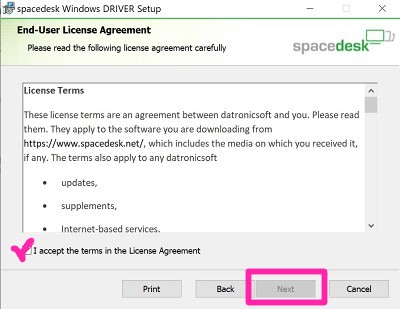
クライアント側spacedeskダウンロード
今度は拡張させたものを映し出す側(クライアント)にspacedeskアプリをダウンロード。
 May
Mayクライアント側は:
- スマホ
- ipad
- パソコン
複数同時接続OKやで
【spacedesk】で検索してダウンロード
spacedesk設定
パソコン側(サーバー)とそれに繋いでる媒体(クライアント)の設定をしよう!
めっちゃ簡単やから大丈夫。
1.パソコン側(サーバー)起動
①画面右下に隠れてるアイコンクリック
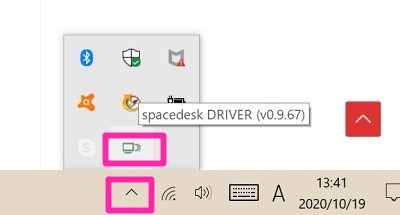
*タスクバーにある場合もあるから、このアイコン見つけて
②サーバー【Network Interfaces(local)】-IPアドレス確認
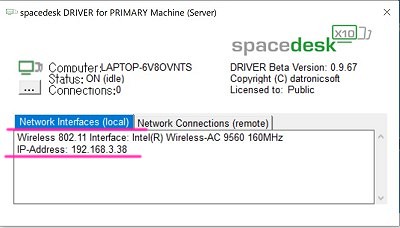
*サーバーとクライアントのIPアドレスと状態が分かる
2.サーバーとクライアント接続
①クライアントのアプリを起動し、サーバーのIPアドレスを確認
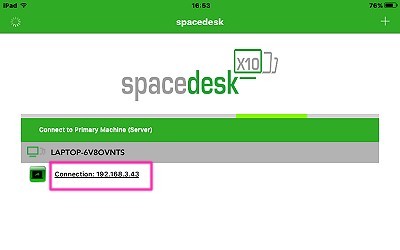
②サーバー側にもクライアントが表示されているのを確認
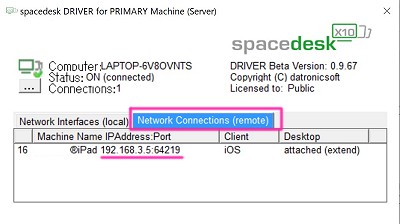
これでサーバーとクライアントが繋がった!
spacedesk設定
さぁ、いよいよ【画面共有】と【画面拡張】の設定をしよう!
 May
May設定はすべてサーバー側(PC)でするねん
私のはWindows10やからちょっと画面が違うかも
でも、目指すところは同じやから大丈夫のはずや
①画面左下【検索ボックス】-【設定】と入力
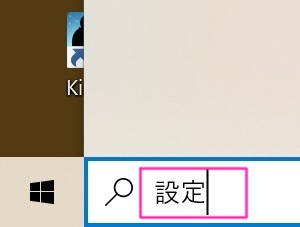
②【ディスプレイ】-【マルチディスプレイ】-【画面表示を拡張】
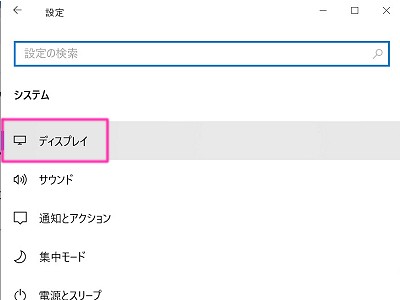

 May
May【マルチディスプレイ】-【表示画面を複製する】は、
自分の画面そのままを相手に見せる事が出来るねん
指導する時にモニタリング出来るって事や
【マルチディスプレイ】-【表示画面を拡張する】は、
今回PDF見ながらデータ入力や、Youtube見ながらパソコン作業とかに使える
③【ディスプレイの配置】を決める
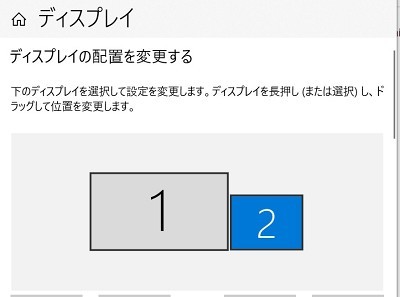
(クライアント移動前)
 May
May1⃣がサーバーやねん
それに対して私はipadを左に置いて作業したいから、2⃣をドラッグで1⃣の左に移動させてん
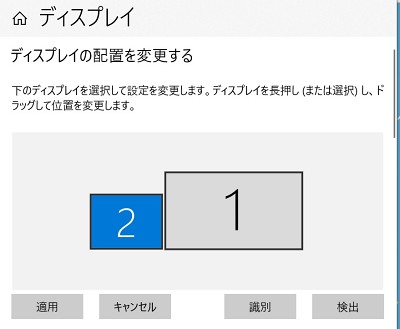
(クライアント移動後)
 May
Mayこんな感じでサーバー(PC)からクライアント(ipad)にニューって画面が登場してるやろ?
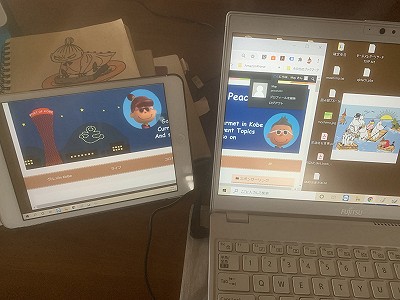
spacedesk最小化と終了方法
spacedeskのウィンドウが邪魔やねんなぁ~
 May
May最小化ボタンないしなぁって思ったら、右上の✖で閉じたらそれが【最小化】
あくまでも最小化であって起動したままやから、終了は【OFF】を選ぶねん
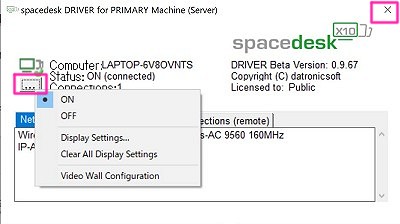
【注意!】
spacedeskを起動したときに、緑色じゃないとか✖が付いてるって時は、【OFF】になってる可能性が大きい。
spacedeskで古いipad買取処分せず作業アップまとめ
古いipadだけじゃなく、現在使ってるスマホや別のパソコン、ipadを試しに設定してみたら、おぉぉ~ってなるで!
在宅ワークでいかに効率よく作業できるかってかなり重要な課題ちゃうかな。
モニタではケーブルで繋いだらアプリは不要で可能やけど、無線で場所も取らないで、しかも無料で活用できるところが魅力!
スマホは下取りに出してしまうけど、今回は古いipad miniをサブモニタにしてみたら思いの外快適になったってお話でした。
処分する前にやってみたらどうかな?